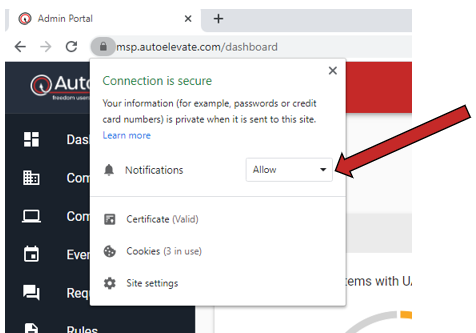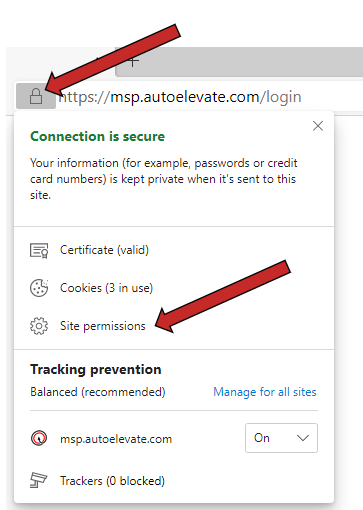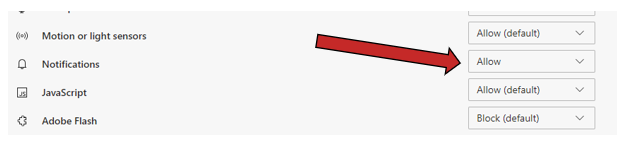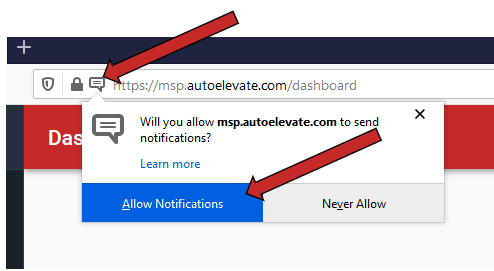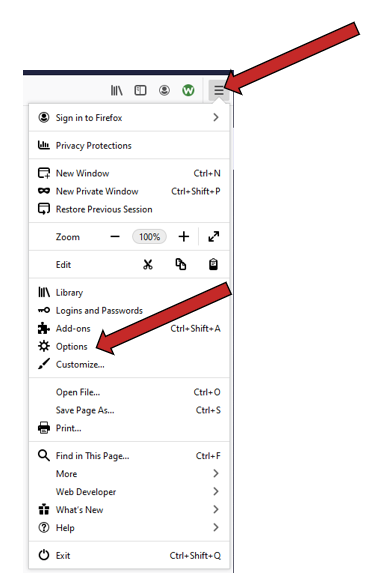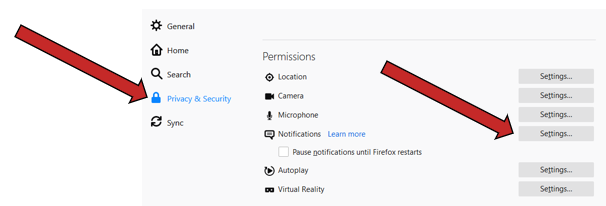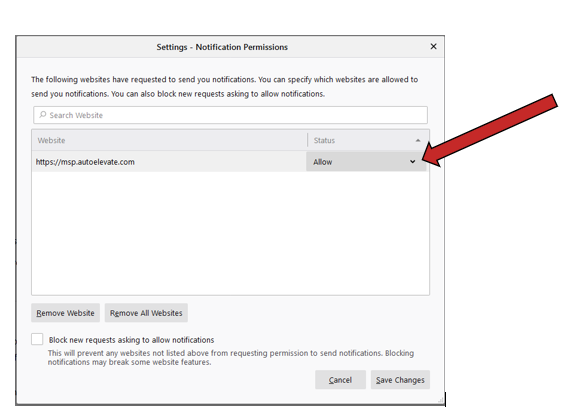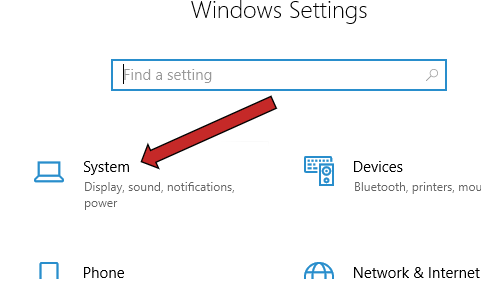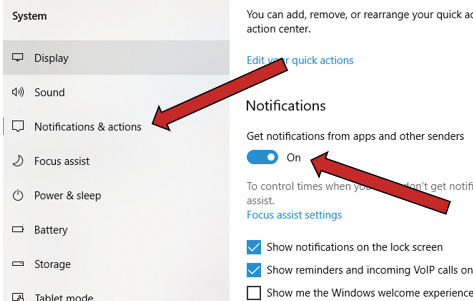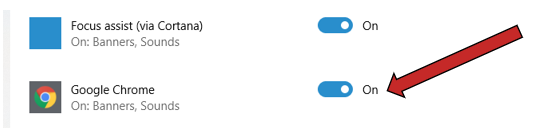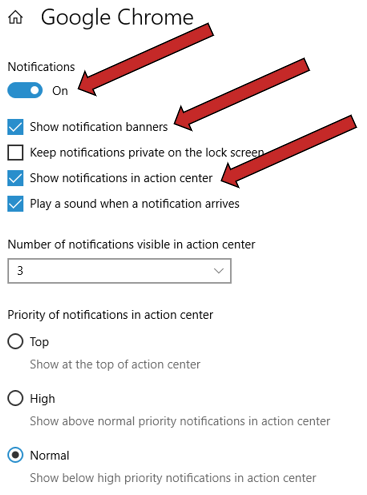Activation des notifications basées sur le navigateur pour les techniciens
Vos techniciens peuvent recevoir des notifications de demandes de privilèges utilisateur sur leur ordinateur en activant les notifications basées sur le navigateur pour le portail d'administration.
Les notifications du service de navigateur peuvent également être configurées pour apparaître dans la zone de notification de Windows 10 afin que vous n'ayez pas besoin de garder votre portail d'administration ouvert, mais que vous ayez seulement besoin d'avoir un navigateur ouvert (afin que le service de notification soit en cours d'exécution) pour être averti.
Pour activer les notifications
Google Chrome
Dans Chrome, cliquez sur le cadenas en haut à gauche du navigateur. Il se trouve à gauche de l'adresse URL. Cela devrait vous permettre d'autoriser/bloquer les notifications et d'effectuer quelques autres réglages.
Pour le réinitialiser s'il est déjà défini sur « Autoriser », configurez-le sur « Bloquer », actualisez-le, puis recommencez et configurez-le sur « Autoriser » et actualisez-le. Cela devrait activer les notifications du service de navigation.
Microsoft Edge
Dans Edge, cliquez sur le cadenas en haut à gauche du navigateur. Cliquez ensuite sur le cadenas à gauche de l'adresse URL, puis cliquez sur « Autorisations du site » pour ouvrir l'écran contenant les différents paramètres d'autorisation.
Mozilla Firefox
Dans Firefox, après vous être connecté au portail d'administration, vous devriez voir une icône en haut à gauche du navigateur à gauche de l'adresse URL qui ressemble à une icône de chat, et avoir la possibilité de sélectionner « Autoriser les notifications ».
Si cela a déjà été défini sur « Ne jamais autoriser », vous pouvez modifier le paramètre dans Firefox en cliquant sur le menu « Hamburger » sur le côté droit de l'écran, puis dans le menu, sélectionnez « Options ».
Recherchez l'adresse du portail d'administration dans la liste et définissez le statut déroulant sur « Autoriser », puis sur « Enregistrer les modifications ».
Windows 10
Pour que les notifications du navigateur s'affichent dans la zone de notification Windows, vous devez d'abord l'autoriser dans votre navigateur, puis l'activer dans Windows en procédant comme suit : Dans Windows, accédez à Paramètres > Système > Notifications et actions.
Activez l'option « Recevoir des notifications d'applications et d'autres expéditeurs »
Faites défiler la liste et assurez-vous que le navigateur pour lequel vous avez authentifié AutoElevate et activé les notifications (dans ce cas Chrome) est activé .